
Flash Mx 2004
Niveau I
tutorial 16/22
Importer de la vidéo
Fichier source import_video.fla
Pour configurer votre interface de travail vous devez ouvrir ces panneaux: "menu du haut > Fenêtres"

Les outils à utiliser
| Outil | Symbole | Descriptif | Raccourci |
| Le cercle | Trace un cercle seul ou un contour seul ou les deux à la fois selon que les options de couleur ou de contour sont activées. On peut remplir un ton uni ou dégradé. L'options "Alt" : le tracé s'effectue à partir du centre L'option "Maj/Shift" : le tracé est contraint à un cercle parfait ou un carré parfait |
O | |
| Le pinceau | La plume est un outil de tracé vectoriel. "Clic" permet de placer des points reliés par des droites. "Clic" et déplacement de souris permet de créer des courbes. "Clic" sur un point permet d'annuler une courbe. "Clic" sur une ligne permet d'ajouter un point. "Clic + Alt" efface un point. La flèche blanche de la palette d'outil permet de sélectionner un ou plusieurs points, les déplacer, les effacer avec "Suppr" |
B | |
| Le pot de peinture | Permet de dessiner à main levée avec la couleur de remplissage (dégradé ou uni) Tailles et inclinaisons de brosses dans les options. |
K |
Créer un nouveau fichier depuis "Flash" "menu du haut > fichier > nouveau" A.S.2
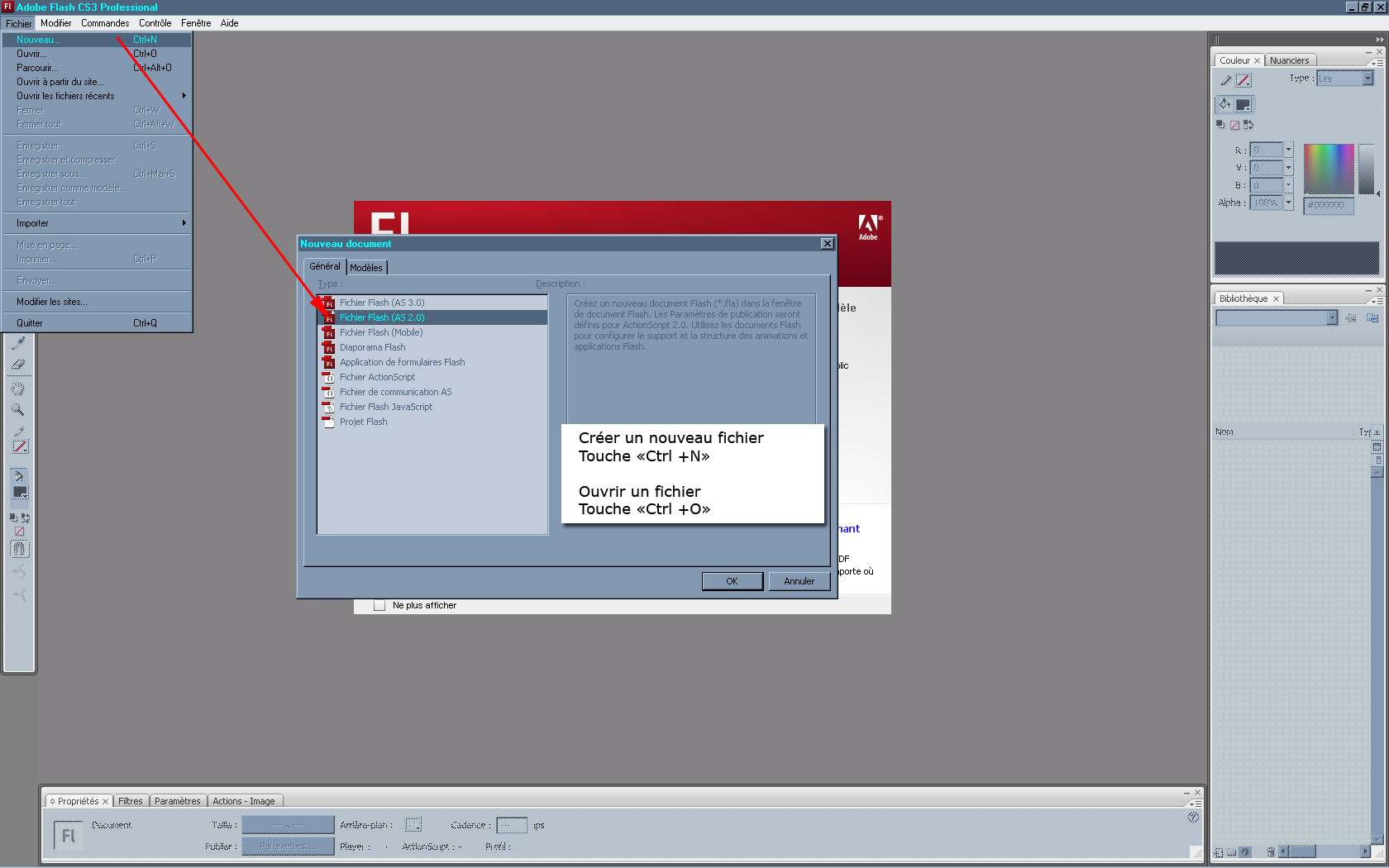
Un nouveau document se crée en allant dans le "menu du haut > fichier > nouveau" ou "Ctrl+N"
Choisir le format de document ici "Flash" A.S. 2.0" qui signifie Action Script 2.0, le langage de programmation de "Flash", ainsi que A.S. 3.0 dernière génération.
Paramétrage du document
Au bas de l'interface par défaut nous avons un onglet propriétés (que l'on ouvre par le "menu du haut > fenêtre" s'il n'est pas ouvert).
Cet onglet "propriété" configure notre document de travail, taille en largeur, en hauteur, couleur de fond, vitesse de lecture des images. Nous allons régler notre document en 800 x 600 pixels, fond blanc, cadence de 25 images (frames) secondes. Nous allons enregistrer ces paramètres comme les paramètres par défaut à l'ouverture de "Flash".
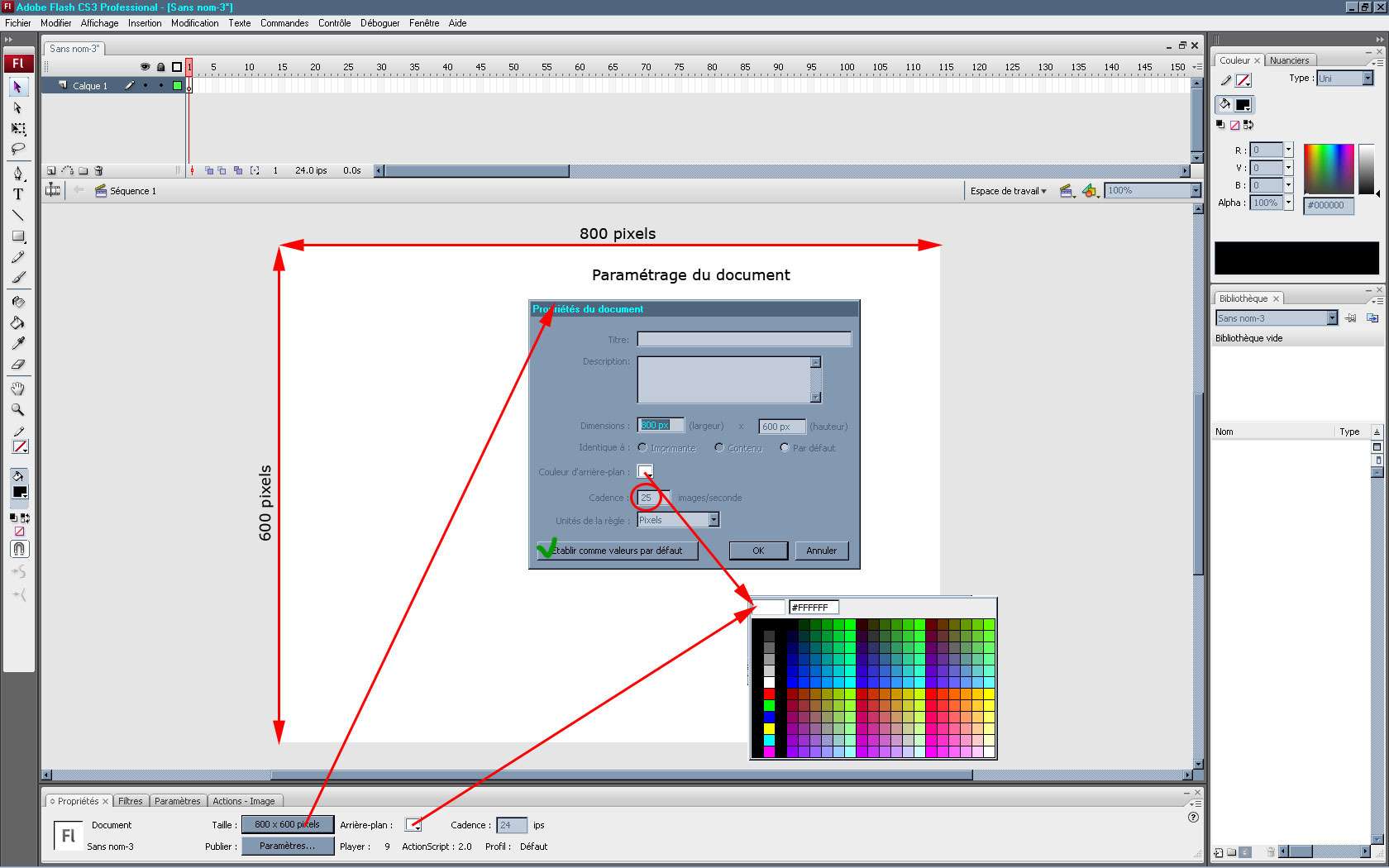
Nous avons donc ici un document de 800 X 600 pixels, fond banc, débit de 25 images (frames) par secondes.
Créez un nouveau document dans flash.
I) Importer de la vidéo
Quick-Time doit être obligatoirement installé sur le poste.
Importer "2cv.wmv" dans flash.
Flash est un logiciel d'animation et d'interactivité multimédia qui gère une multitude de formats: fichiers images, fichiers vidéo, fichiers sons...
Pour cet exercice nous allons importer un fichier de vidéo dans flash et créer deux boutons "play" et "stop" pour jouer ou stopper cette vidéo.
Dans un premier temps, il faut importer le fichier vidéo dans flash : "menu du haut > Fichier > importer de la vidéo"
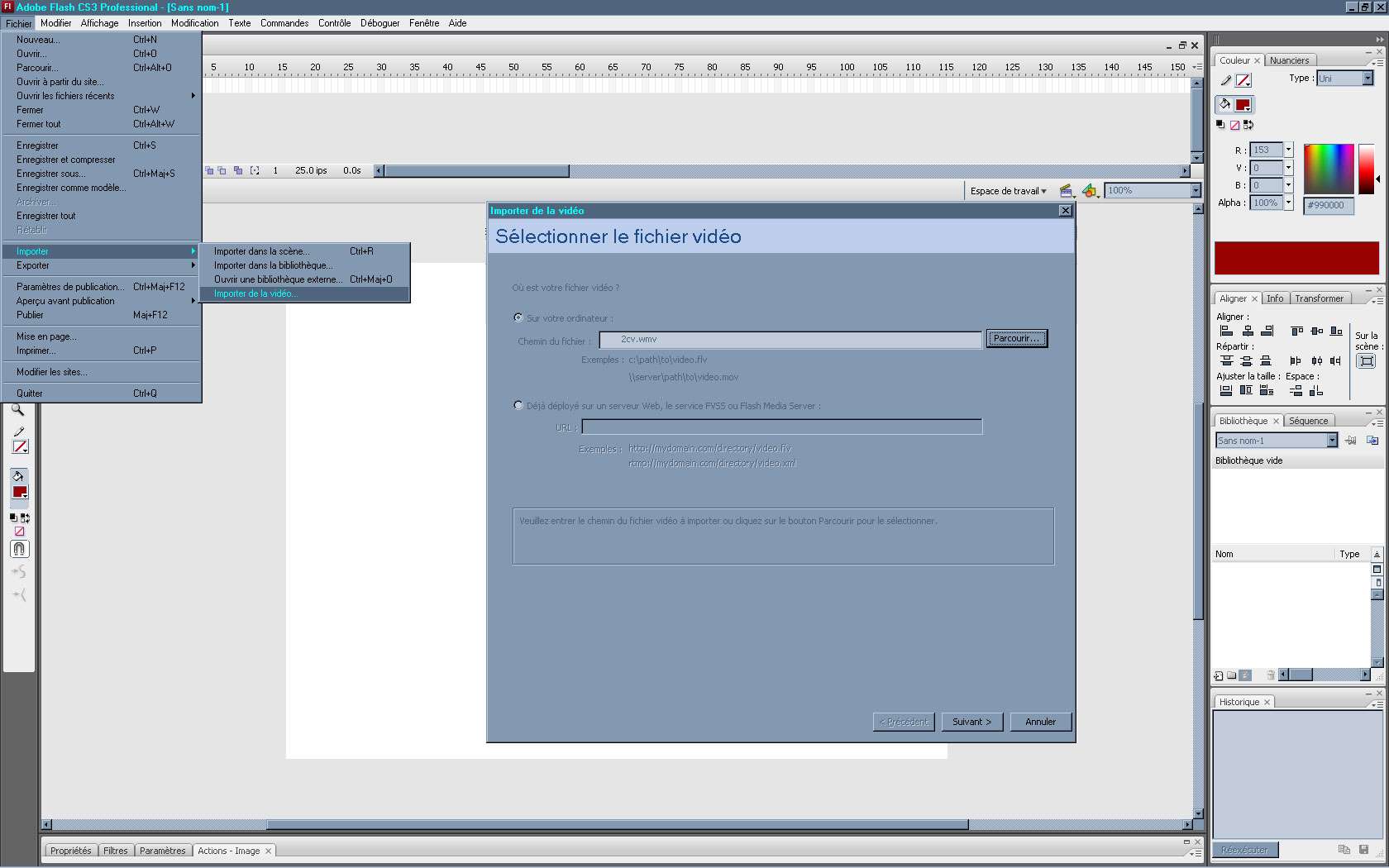
Importez "2cv.wmv" c'est le format Windows Media Video, un codec (COmpresseur-DECompreseur) en général MPG. C'est assez proche du JPG dans la façon de compresser les images.
I) La vidéo intégrée

On pourra placer le contenu complet d'une vidéo sur une piste, attention au nombre d'images de la vidéo. Une vidéo de moins d'une minute sera gérable. Dans le cas d'une vidéo plus longue, le poids de votre animation s'en ressentira
Bien entendu vous devez régler votre document de travail à 24 images secondes. 12 ips et la vidéo sera ralentie, 48 ips et la vidéo sera accélérée.
La vidéo intégrée à un fichier flash se place sur un calque dont le nombre d'images dépend de la longueur de la vidéo. Dans le cas d'une vidéo intégrée de 10 secondes à notre fichier flash 800 x 600 x 25 images secondes, cette vidéo comprendra 250 images.
II) Compression vidéo
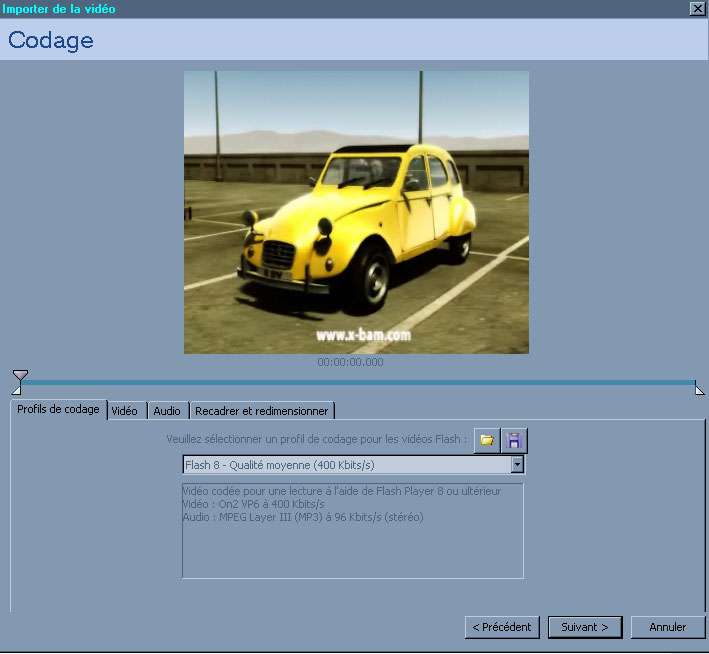
Pour diffuser une vidéo sur internet, la configuration des codecs images et son, sont primordiaux. La vitesse de connection, la puissance de la machine, la carte video sont autant de contraintes pour effectuer le meilleur compromis qualité d'image, qualité du son, fluidité.
Si vous avez une machine peu puissante, la lecture d'une vidéo "haute qualité" se fera difficilement : images figées ou saccadées, son désynchroniser ajoutez à cela une connection internet moyen voir bas débit et vous ne pourrez pas profiter du spectacle.
Il faut donc savoir un peu optimiser une vidéo pour le web. Un bon compromis est de rester entre 400 et 600 K/bits par seconde, c'est à dire environ 40 à 50 kilos octes d'informations traités par secondes ce qui est énorme. (imaginez qu'un modem de 56 k/bits traite au meilleur de sa forme entre 3 et 6 Kilos octets par seconde)
Dans le cas d'une connection ADSL (Asymmetric Digital Subscriber Line)
ADSL 512 k = 64 Ko/Sec
ADSL 2048 k = 256 Ko/Sec
ADSL 8 Mo = 812 Ko/Sec
Disons qu'une moyenne serait du 2 à 4 Mo, et oui beaucoup d'abonnés ont des connections très moyennes, hors des villes, loin des serveurs proxy.
Donc basons nous sur du 500 à 600 Kbits/Sec, environ 60 à 70 kilos octets par seconde son et image compris.
1) Compression vidéo
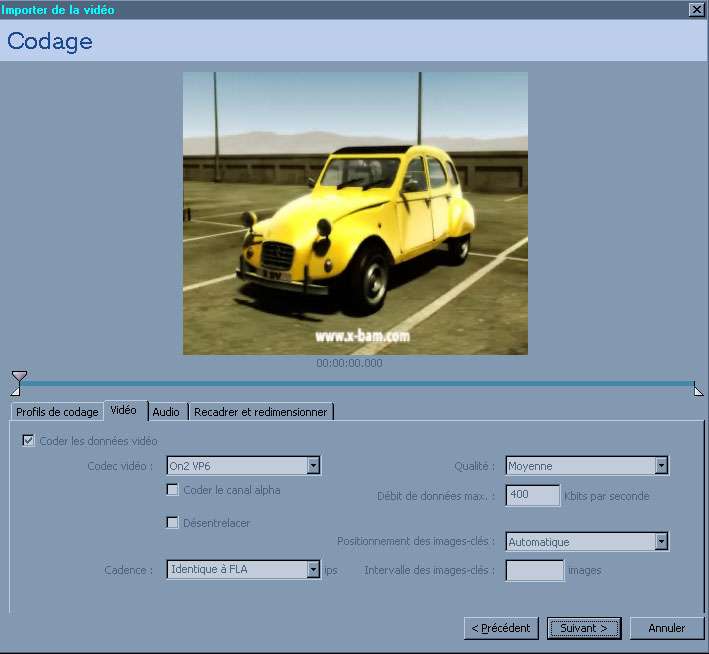
C'est le nombre de quantité d'information vidéo en une seconde. De très grosses images (taille, qualité, faible compression) auront un débit par seconde plutôt élevé, plusieurs centaines voir de milliers de kilo octets. En revanche des images de taille moyenne et de compression moyenne également offriront une qualité un peu moins bonne mais seront parfaitement lisibles depuis internet.
Attention donc à la qualité de la compression; c'est un véritable travail d'équilibre entre la qualité et la quantité d'information. Il est préférable d'obtenir une vidéo de qualité acceptable mais parfaitement lisible plutôt qu'une vidéo de qualité exceptionnelle illisible sur internet parce que trop lourde.
En moyenne l'ensemble des vidéos visible sur les sites de vidéo en ligne sont très satisfaisantes. Pourtant elles sont très compressées et de faible poids.
Ici il est important de choisir le codec On2 VP6
2) Compression audio
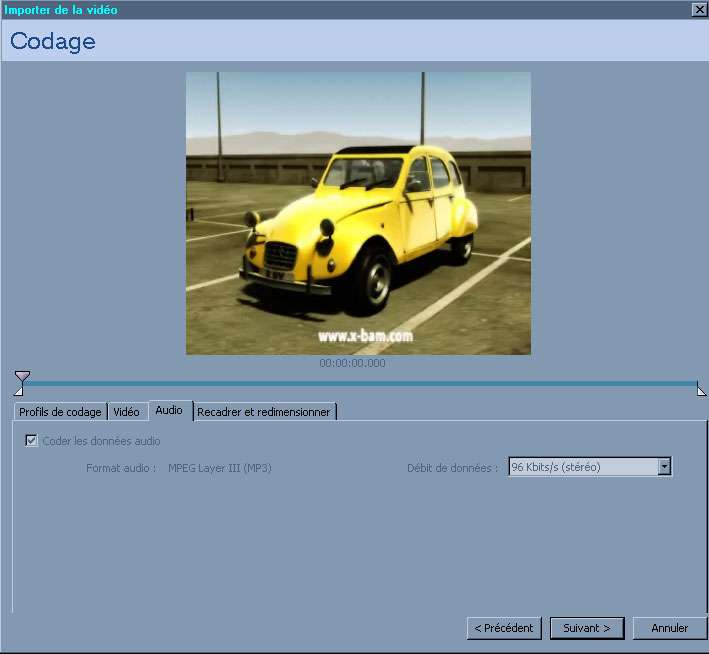
En général, une vidéo, un film au format Divx® qui a tendance à freezer (arrêt ou saccades sur des images) provient la plus part du temps de la trop haute qualité du débit son. Il ne faut ni négliger la qualité du son, ni la qualité de l'image sans être non plus dans de l'ultra haute définition. Il s'agit vraiment d'un exercice assez fin qui s'apprend beaucoup avec l'habitude de manipuler les fichiers audio/video.
Un bon compromis se situe autour de 100 k/bits secondes.
Ici nous resterons à des réglages très simples et efficaces.
III) Ajout de boutons et d'actions
Après avoir intégré notre vidéo sur un calque nommé "vidéo" nous allons créer un nouveau calque nommé "boutons" sur lequel nous allons dessiner deux boutons "play" et "stop".
Ces deux boutons serviront à lire ou à stopper la lecture.
Sur un nouveau calque nommé "boutons" nous allons placer un bouton "play" qui lit l'animation et un "stop" qui arrête l'animation.
Il est à noter que le fichier video occupe un calque, ce qui nous fait comprendre qu'en ajoutant des calques, on pourrait par exemple dessiner une télé au dessus de la vidéo, ou encore dessiner n'importe quel type d'habillage au dessus du calque de la vidéo, imaginez toutes les possibilités d'intégration de la vidéo !!!
Pour le moment nos deux boutons stylisés avec le pinceau ![]() et le pot de peinture
et le pot de peinture ![]()
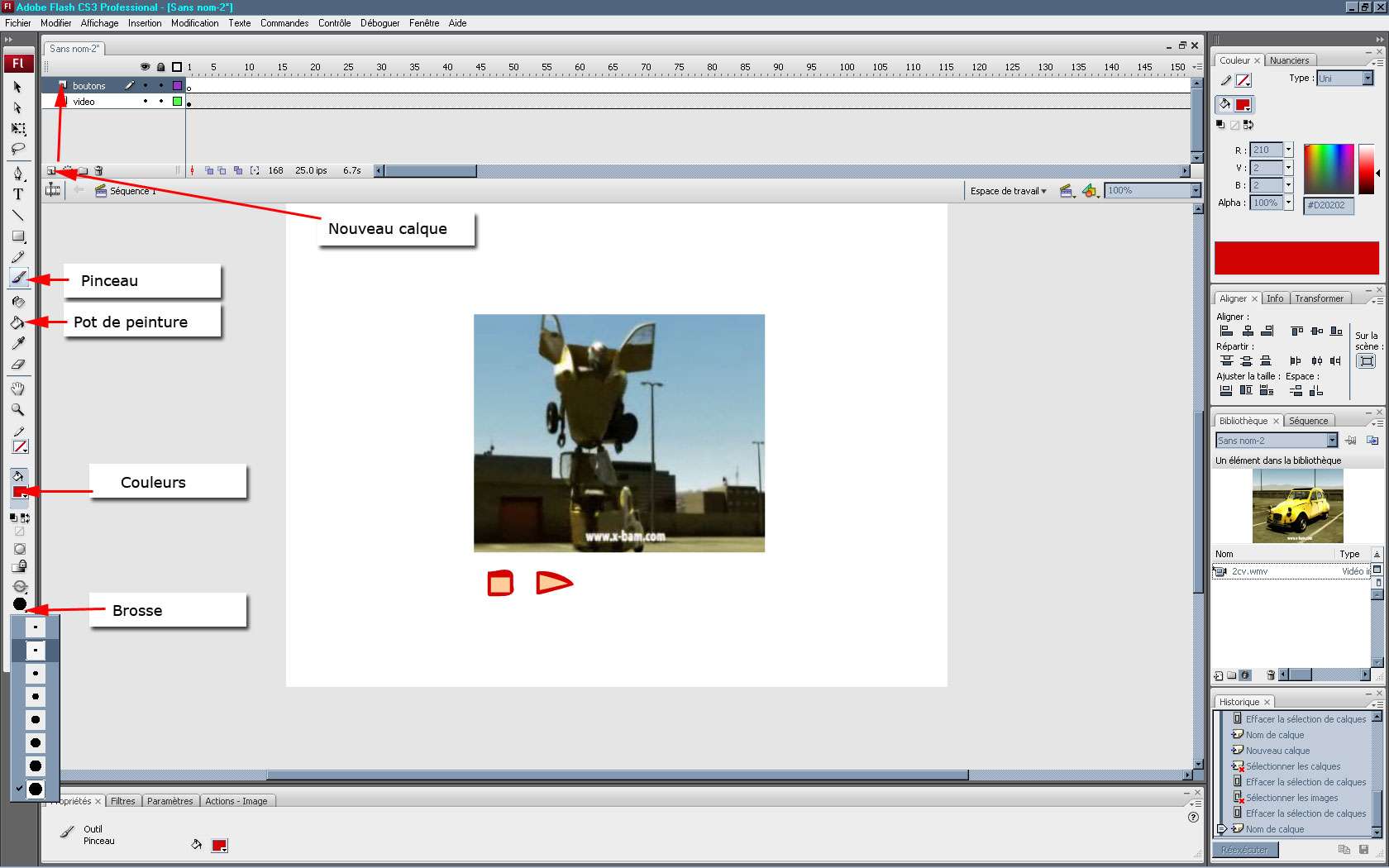
Nous allons sélectionner notre bouton "stop" à l'aide de la souris puis le convertir en bouton "menu du haut > modification > convertir en symbole > bouton" ou "F8"

Sur le nouveau calque nommé bouton
1) Sélectionner l'objet "stop"
2) Convertir en symbole bouton
3) Nommer le symbole
4) Ouvrir le panneau d'action de boutons et activer l'assistant de script
5) Double clic sur stop la fonction s'écrit toute seule
Répétez la même manipulation pour l'objet play à convertir en bouton nommé play, et son action play.
Stop
on (release) { (clic sur le bouton)
stop(); (arrêt de la lecture)
}
Play
on (release) { (clic sur le bouton)
play(); (activation de la lecture)
}
Plus d'infos sur les boutons, voir le tutorial "controler_temps.html" et "jouer_musique.html"
"Ctrl + Alt + Entrée" pour une pré visualisation rapide.
Exporter l'animation
Menu du haut > Fichier > Exporter > Exporter l'animation ou "Ctrl + Maj/Shift + Alt + S